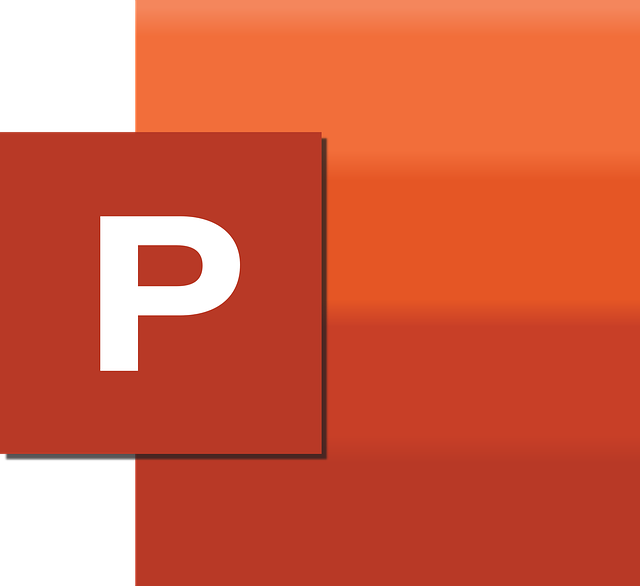
Autor: Laura Folgado Galache.
A estas alturas, ¿quién no conoce Powerpoint? Sí, sí, ese programa de Microsoft que nos permite crear presentaciones de todo tipo. Pero, ¿sabías que desde Powerpoint es posible crear tus propios vídeos mientras estás explicando las diapositivas? ¡Es más, no solo puedes grabar el audio, sino que además, si dispones de webcam, puedes mostrar tu cara en una esquina de la presentación! Y esto sin programas adicionales y sin instalar extensiones: todo desde el mismo menú de Powerpoint. Te explico paso a paso cómo puedes hacerlo.
En primer lugar, crea la presentación de Powerpoint que vas a utilizar como base de tu vídeo. Puedes, si lo deseas, grabar desde una diapositiva en concreto, así que no tienes por qué molestarte en borrar las diapositivas que no necesitas.
A continuación, te recomiendo que añadas notas en la presentación que sirvan de apoyo a cada diapositiva. Puede ser un guion de lo que quieres decir, datos relevantes que no están indicados en la propia diapositiva, etc. Puedes agregarlas desde el panel de notas que se encuentra debajo de la diapositiva y que puede mostrarse y ocultarse pulsando el botón “Notas”.
Una vez que está listo, pulsa el menú “Presentación con diapositivas” y a continuación, el botón “Grabar presentación con diapositivas”. Encontrarás dos opciones más: “Grabar desde el principio” o “Grabar desde la diapositiva actual”. Una vez que elijas una de las dos, comenzará el modo de grabación.

Desde el modo de grabación, en la parte superior izquierda encontrarás tres botones donde podrás iniciar, pausar o detener la grabación.
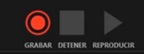
Además, en la parte inferior derecha dispones de tres botones más: un micrófono, que te permitirá activar el sonido del ordenador; una cámara, para activar la webcam de tu equipo y mostrarla en la parte inferior; y la vista previa de esta cámara.

Por último, también incluye varios marcadores: lápiz, subrayador y borrador, y una paleta de colores que permiten hacer anotaciones en la pantalla.
![]()
Por último, una vez hemos finalizado nuestra grabación, obtendremos la vista de la presentación con los intervalos de las diapositivas, el sonido o la pantalla de nuestra webcam incorporada, y que podremos retocar a nuestro gusto. Finalmente nos falta exportarla. Para ello, hacemos clic sobre el menú “Archivo” y elegimos la opción “Exportar”. A continuación pulsamos sobre “Exportar a vídeo” y elegimos la resolución que queremos obtener: recuerda que a más resolución, el vídeo será más pesado.
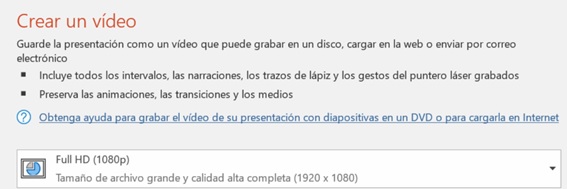
¡Y listo! Ahora solamente debes acceder al directorio en el que se ha almacenado el vídeo en tu equipo y reproducirlo, compartirlo, etc.
Y tú, ¿sabías que Powerpoint ofrecía esta posibilidad?
Laura Folgado Galache



